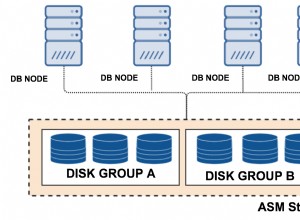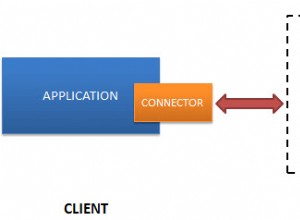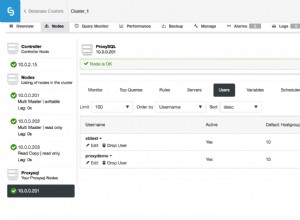SQL सर्वर में, आप विभिन्न उपयोगकर्ताओं या प्रक्रियाओं को SQL सर्वर इंस्टेंस से कनेक्ट करने की अनुमति देने के लिए एक लॉगिन बना सकते हैं।
किसी भी क्लाइंट/सर्वर डेटाबेस प्रबंधन प्रणाली की तरह, SQL सर्वर के दिए गए उदाहरण को आमतौर पर कई अलग-अलग उपयोगकर्ताओं और प्रक्रियाओं द्वारा एक्सेस किया जाएगा। इनमें डेटाबेस डेवलपर्स, डेटाबेस एडमिनिस्ट्रेटर, वेब एप्लिकेशन, कॉर्पोरेट सीआरएम, रिपोर्टिंग एप्लिकेशन आदि शामिल हो सकते हैं।
इनमें से प्रत्येक उपयोगकर्ता को SQL सर्वर से कनेक्ट करने के लिए एक लॉगिन की आवश्यकता होती है। एक लॉगिन का उपयोग एक या उपयोगकर्ताओं के समूह द्वारा किया जा सकता है।
जब आप एक लॉगिन बनाते हैं, तो आप चुन सकते हैं कि यह विंडोज प्रमाणीकरण या SQL सर्वर प्रमाणीकरण लॉगिन का उपयोग करता है या नहीं।
- Windows प्रमाणीकरण
- Windows प्रमाणीकरण का उपयोग करते समय, SQL सर्वर ऑपरेटिंग सिस्टम में Windows प्रिंसिपल टोकन का उपयोग करके खाते के नाम और पासवर्ड को मान्य करता है। इसलिए विंडोज द्वारा उपयोगकर्ता की पहचान की पुष्टि की जाती है। SQL सर्वर पासवर्ड नहीं मांगता है, और पहचान सत्यापन नहीं करता है।
- SQL सर्वर प्रमाणीकरण
- SQL सर्वर प्रमाणीकरण का उपयोग करते समय, SQL सर्वर का उपयोग करके लॉगिन बनाए जाते हैं और वे SQL सर्वर में संग्रहीत होते हैं। SQL सर्वर प्रमाणीकरण का उपयोग करके कनेक्ट करने वाले उपयोगकर्ताओं को हर बार कनेक्ट होने पर अपना लॉगिन क्रेडेंशियल प्रदान करना होगा।
आप लॉगिन के लिए अन्य सेटिंग्स भी लागू कर सकते हैं, जिसमें इसे एक या अधिक भूमिकाओं में जोड़ना, इसे डेटाबेस उपयोगकर्ताओं के लिए मैप करना, और बहुत कुछ शामिल है।
-
नया लॉगिन लॉन्च करें डायलॉग बॉक्स
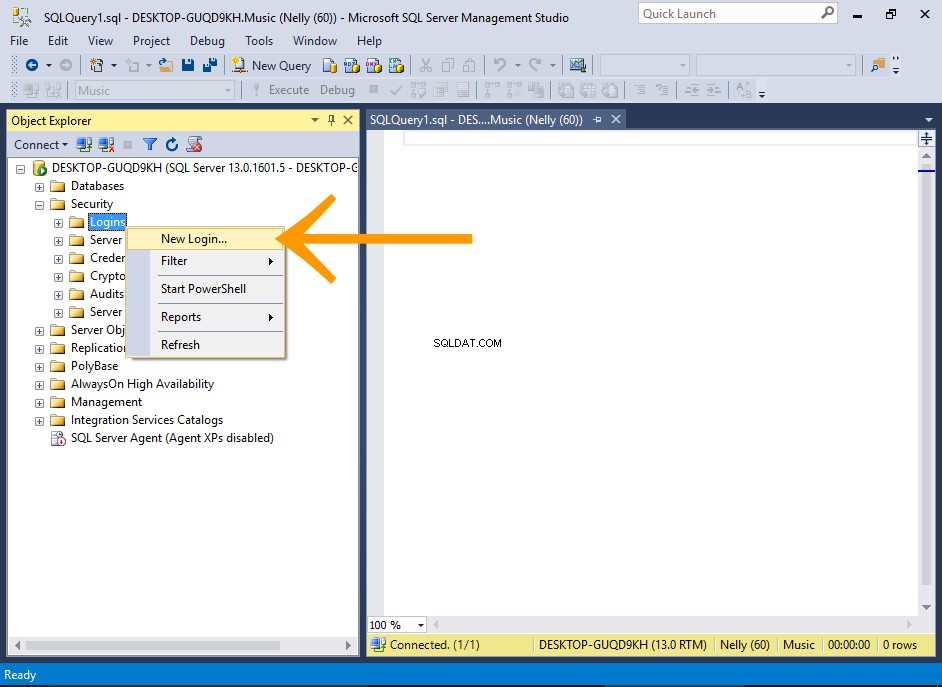
ऑब्जेक्ट एक्सप्लोरर में, सुरक्षा . का विस्तार करें नोड अपने सबनोड्स को प्रकट करने के लिए।
लॉगिन . पर राइट-क्लिक करें नोड और नया लॉगिन... . चुनें ।
-
नया लॉगिन कॉन्फ़िगर करें
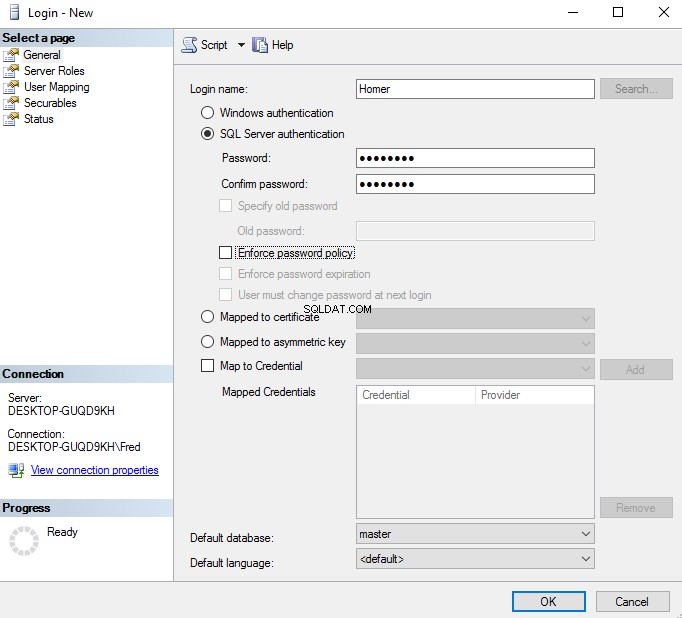
एक लॉगिन नाम दर्ज करें और एक प्रमाणीकरण विधि चुनें।
इस ट्यूटोरियल के लिए, SQL सर्वर प्रमाणीकरण का उपयोग करें और एक पासवर्ड दर्ज करें (और इसकी पुष्टि करें)।
क्लिक करें ठीक लॉगिन बनाने और डायलॉग बॉक्स बंद करने के लिए।
इस उदाहरण के लिए, मैंने पासवर्ड नीति लागू करें disabled को अक्षम कर दिया है और इससे जुड़े विकल्प। मैंने इसे प्रदर्शन उद्देश्यों के लिए आसान बनाने के लिए किया था।
हालांकि, इन विकल्पों को वास्तविक दुनिया की सेटिंग में सक्षम करना अच्छा अभ्यास है।
Microsoft अनुशंसा करता है कि जब भी संभव हो आप Windows प्रमाणीकरण का उपयोग करें, क्योंकि यह SQL सर्वर प्रमाणीकरण से अधिक सुरक्षित है।
नए लॉगिन का परीक्षण करें
अब, SQL सर्वर से कनेक्ट करने के लिए नए लॉगिन का उपयोग करके उसका परीक्षण करते हैं।
-
कनेक्शन डायलॉग बॉक्स खोलें
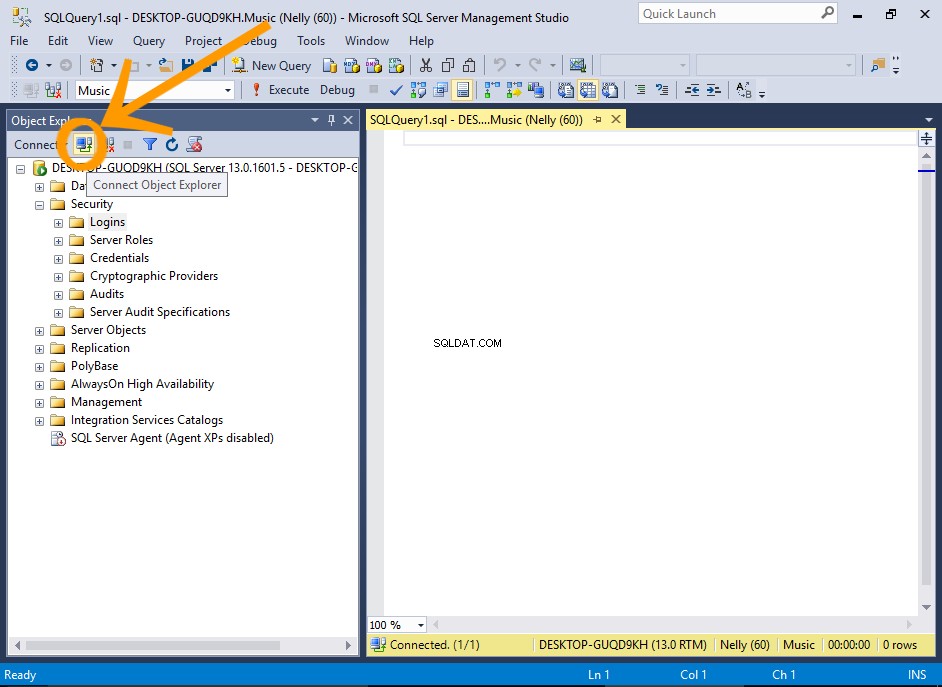
ऑब्जेक्ट एक्सप्लोरर में, ऑब्जेक्ट एक्सप्लोरर के शीर्ष पर छोटे कनेक्शन आइकन पर क्लिक करें (एक टूल टिप वाला जो ऑब्जेक्ट एक्सप्लोरर कनेक्ट करें पढ़ता है। )।
-
नए लॉगिन का उपयोग करके कनेक्ट करें
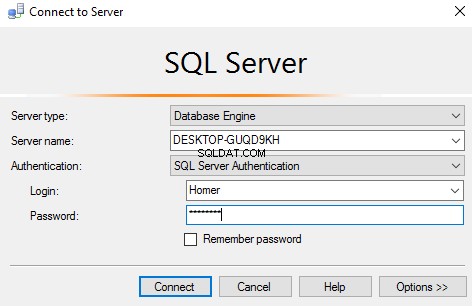
SQL सर्वर प्रमाणीकरण चुनें प्रमाणीकरण . से ड्रॉप-डाउन सूची।
लॉगिन क्रेडेंशियल दर्ज करें और कनेक्ट करें . पर क्लिक करें ।
यदि आपको लॉग इन करने का प्रयास करते समय 18456 प्रमाणीकरण त्रुटि प्राप्त होती है, तो सर्वर प्रमाणीकरण मोड देखें। नीचे।
-
कनेक्शन
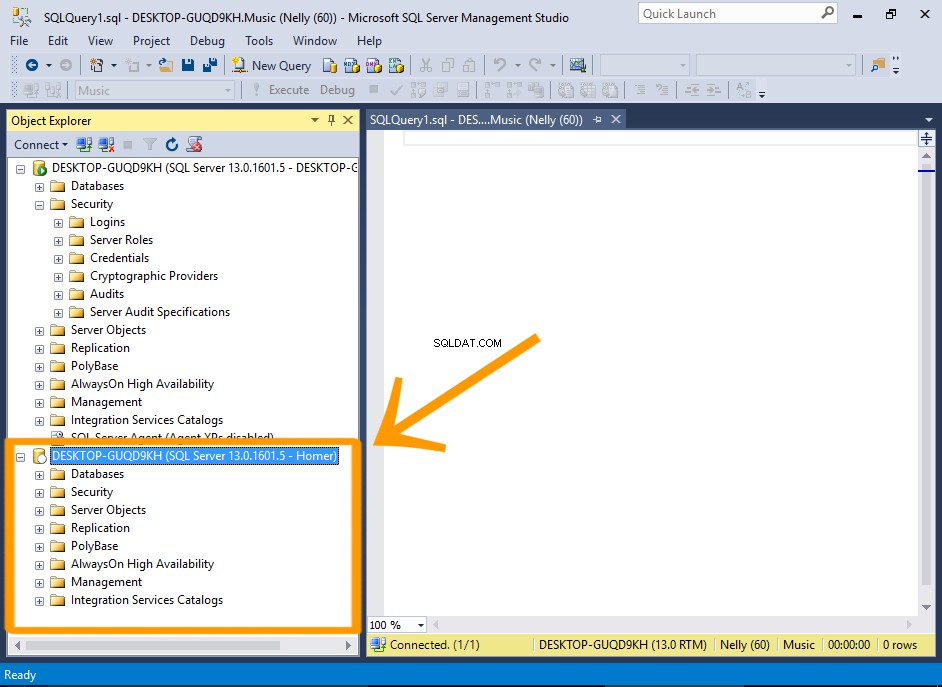
ध्यान दें कि नया कनेक्शन अब ऑब्जेक्ट एक्सप्लोरर (दूसरे के तहत) में दिखाई देता है।
आप देख सकते हैं कि कनेक्शन नाम के अंत में इसका लॉगिन नाम है।
-
डेटाबेस ऑब्जेक्ट तक पहुंचें
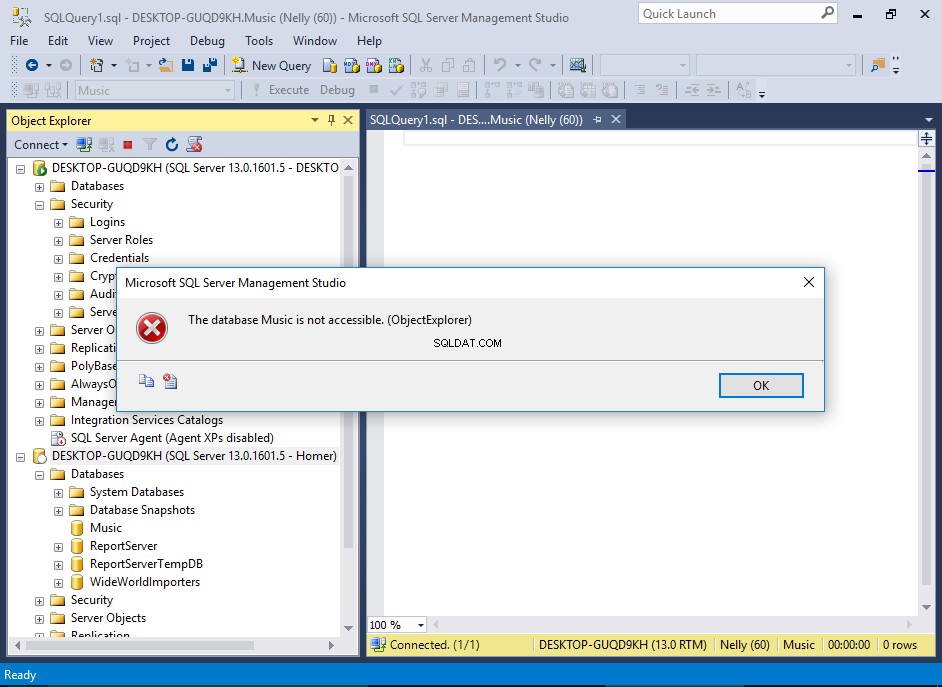
अब संगीत . तक पहुंचने का प्रयास करें डेटाबेस। उस पर नेविगेट करें और नोड का विस्तार करने का प्रयास करें ताकि आप तालिकाओं को देख सकें।
आपको यह बताते हुए एक त्रुटि प्राप्त होगी कि डेटाबेस पहुंच योग्य नहीं है।
ऐसा इसलिए है क्योंकि हमने अभी तक इस लॉगिन के लिए किसी डेटाबेस उपयोगकर्ता को असाइन नहीं किया है। हम इसे आगे करेंगे।
सर्वर प्रमाणीकरण मोड
इससे पहले कि कोई उपयोगकर्ता SQL सर्वर प्रमाणीकरण का उपयोग करके लॉग इन कर सके, सर्वर को इस मोड का समर्थन करना चाहिए।
यदि आपको लॉग इन करने का प्रयास करते समय 18456 प्रमाणीकरण त्रुटि प्राप्त होती है, तो सर्वर के प्रमाणीकरण मोड की जाँच करें। आपको यह सुनिश्चित करने की आवश्यकता है कि यह SQL सर्वर प्रमाणीकरण का समर्थन करने के लिए कॉन्फ़िगर किया गया है।
SQL सर्वर में प्रमाणीकरण मोड को बदलने का तरीका यहां दिया गया है।
-
सर्वर गुण संवाद बॉक्स लॉन्च करें
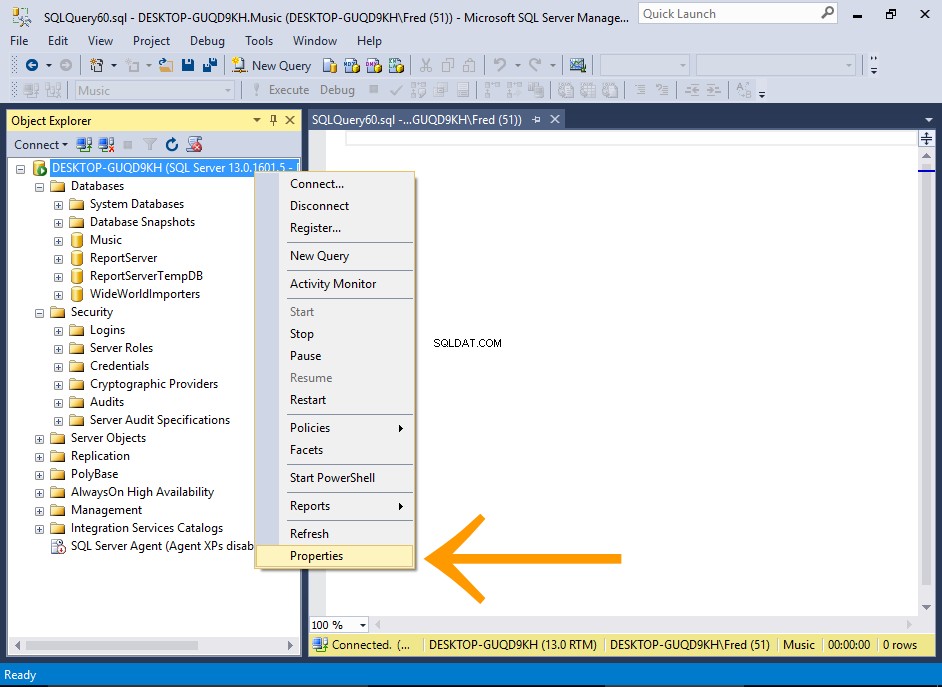
ऑब्जेक्ट एक्सप्लोरर में, सर्वर नोड पर राइट-क्लिक करें और Properties . चुनें ।
-
प्रमाणीकरण मोड बदलें
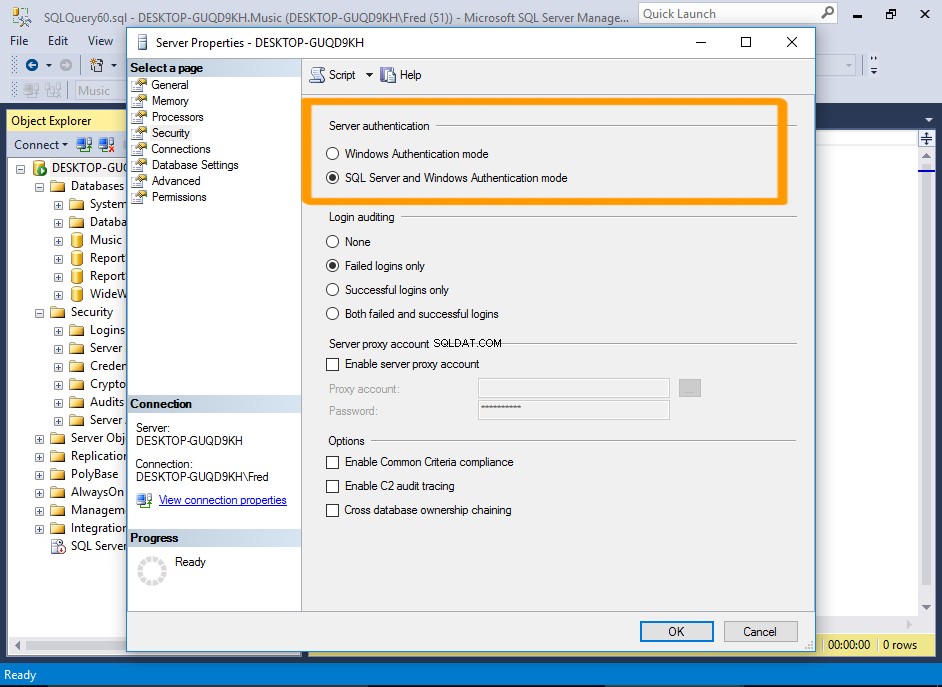
सुरक्षा . पर क्लिक करें बाएं मेनू में।
सर्वर प्रमाणीकरण . के अंतर्गत शीर्षक, SQL सर्वर और Windows प्रमाणीकरण मोड का चयन करें ।
क्लिक करें ठीक ।
-
चेतावनी स्वीकार करें
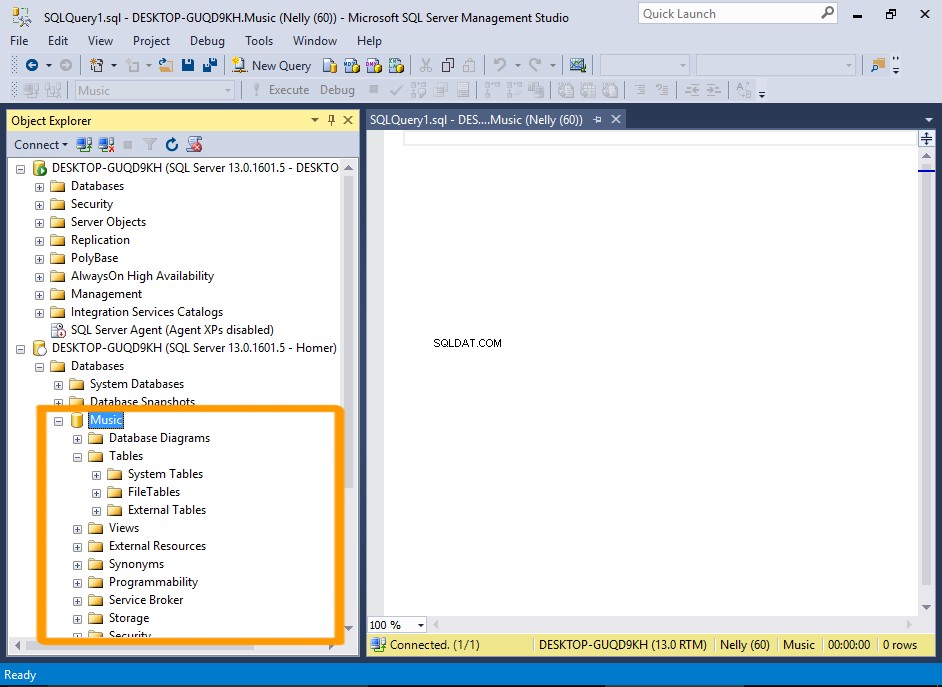
क्लिक करें ठीक फिर से अगर आपको चेतावनी मिलती है कि सर्वर के पुनरारंभ होने तक परिवर्तन प्रभावी नहीं होंगे।
-
सर्वर पुनरारंभ करें
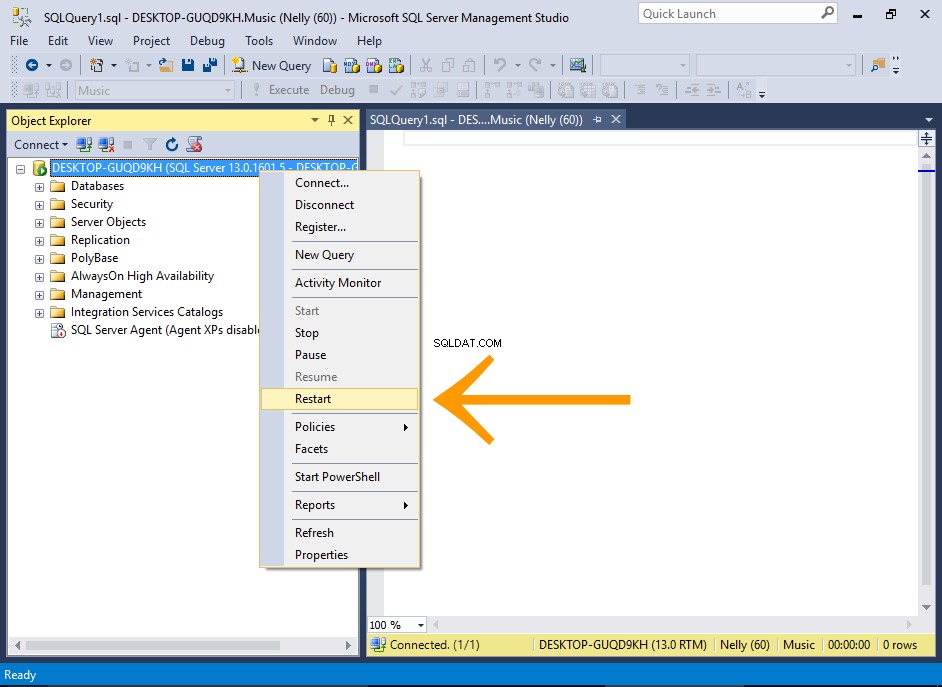
ऑब्जेक्ट एक्सप्लोरर में, सर्वर पर राइट-क्लिक करें और पुनरारंभ करें . चुनें प्रासंगिक मेनू से।
सर्वर के पुनरारंभ होने के बाद, आपको SQL सर्वर प्रमाणीकरण का उपयोग करके लॉग इन करने में सक्षम होना चाहिए।
लॉगिन बनाम उपयोगकर्ता
SQL सर्वर में लॉगिन और उपयोगकर्ता दो अलग-अलग चीजें हैं।
- एक लॉगिन सर्वर . तक मुख्य पहुंच प्रदान करता है ।
- एक उपयोगकर्ता एक लॉगिन देता है किसी विशेष डेटाबेस . तक पहुंच ।
तो उपरोक्त लॉगिन को SQL सर्वर से कनेक्ट करने की अनुमति है। हालांकि, इस स्तर पर, सर्वर के किसी भी डेटाबेस में इस लॉगिन से जुड़ा उपयोगकर्ता नहीं है।
हम इसे आगे करेंगे। हम एक डेटाबेस उपयोगकर्ता बनाएंगे, और इसे उपरोक्त लॉगिन के साथ जोड़ेंगे।